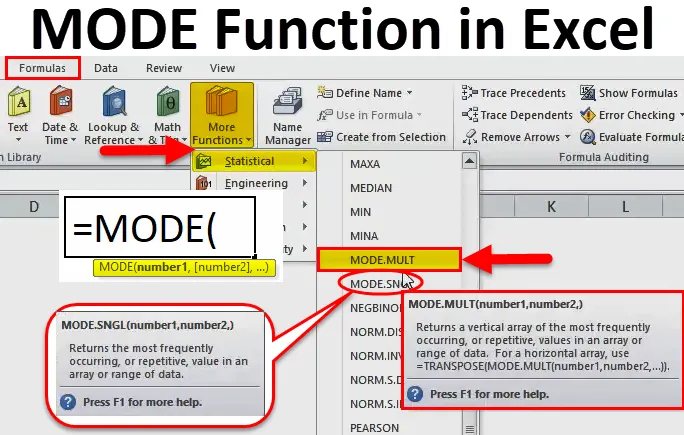
Функція режиму Excel (Зміст)
- РЕЖИМ в Excel
- Форма формули в Excel
- Як використовувати функцію MODE в Excel?
РЕЖИМ в Excel
- MODE Function - це попередньо вбудована функція в excel, яка класифікується за STATISTICAL функцією.
- З початку 2010 року ФУНКЦІЯ РЕЖИМУ замінюється на MODE.SNGL & MODE.MULT.
- У комірці excel, якщо ви почнете вводити формулу MODE, з’являться три варіанти. (Пояснено про MODE.SNGL & MODE.MULT у прикладах)
- Функція MODE в Excel - це міри центральної тенденції (центральна тенденція означає центр групи чисел у статистичному розподілі).
- Функція РЕЖИМ може використовуватися як функція робочого аркуша та в VBA.
Визначення
Повертає найбільш часто зустрічається або повторюване значення в діапазоні даних або масиві.
Форма формули в Excel
Нижче наведена формула MODE в Excel:
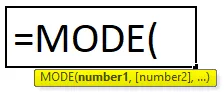
Пояснення функції MODE в Excel
Формула MODE в Excel має аргумент нижче:
- число1 (обов'язковий АБО необхідний аргумент) - Масиви посилань комірок або числових значень (набір одного або декількох числових значень), для яких ми повинні обчислити режим.
- number2 (Необов’язково АБО не потрібно) - Масиви посилальних або числових значень комірок (набір одного або декількох числових значень), для яких ми повинні обчислити режим.
Примітка: 255 номерів можна подати як окремі аргументи .
Функція MODE.SNGL повертає єдиний режим і враховує перше повторне числове значення, тоді як функція MODE.MULT повертає масив усіх режимів. MODE.MULT повертає вертикальний масив найбільш часто зустрічаються або повторюваних значень у масиві або діапазоні даних і повертає більше ніж один результат, якщо є кілька режимів, і якщо він вводиться як формула масиву (Примітка: Якщо РЕЖИМ. Формула MULT не вводиться як формула масиву, вона повертає єдиний результат як 8, подібний до функції MODE.SNGL).
Щоб повернути горизонтальний масив, додається функція транспонування разом з функцією MODE.MULT, тобто TRANSOS (MODE.MULT (число1, число2, …))
Як використовувати функцію MODE в Excel?
РЕЖИМ Функція в Excel дуже проста і проста у використанні. Дозвольте зрозуміти роботу функції MODE в Excel на прикладі формули MODE.
Ви можете завантажити цей шаблон шаблону функцій MODE тут - РЕЖИМ шаблону функції ExcelПриклад №1 - Функція MODE.SNGL
У наведеному нижче прикладі Таблиця містить ім'я студента у колонці B (B8 - B24) та бал кожного учня (C8 - C24). Тут мені потрібно з’ясувати найбільш часто зустрічається або повторюваний бал чи значення в діапазоні даних за допомогою MODE.SNGL FUNCTION.
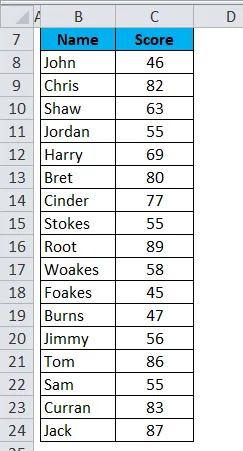
Застосуємо функцію MODE.SNGL у комірці "C26". Виберіть комірку "C26", де потрібно застосувати функцію MODE.SNGL.
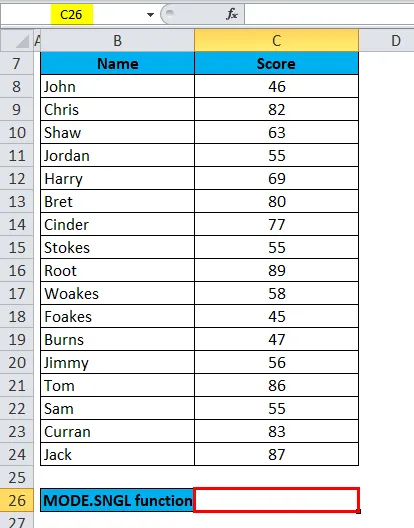
Клацніть функціональну кнопку (fx) на панелі інструментів формули, з'явиться діалогове вікно, введіть ключове слово «РЕЖИМ» у полі пошуку функції, у вікні вибору функцій з’являться три варіанти, тобто РЕЖИМ, РЕЖИМ.SNGL і MODE.MULT . Функція MODE використовується для excel 2007 та старішої версії. Отже, вам потрібно вибрати функцію MODE.SNGL. Двічі клацніть на функції MODE.SNGL.
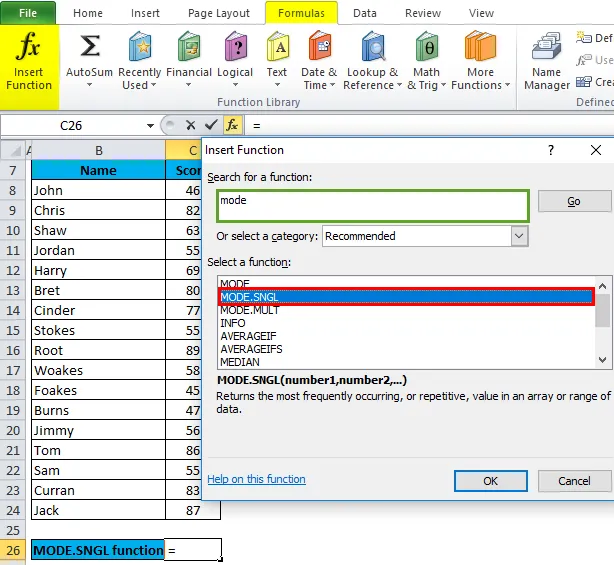
З'явиться діалогове вікно, де аргументи для функції MODE.SNGL потрібно заповнити або ввести, тобто = MODE (число1, (число2), …
= MODE.SNGL (C8 : C24) Тут дані про бали присутні в діапазоні (від C8 до C24), для якого нам потрібно застосувати функцію MODE.SNGL.
Щоб ввести аргумент №1, натисніть всередину клітинки C8, і ви побачите вибрану клітинку, а потім Виберіть комірки до C24. Таким чином, буде вибрано діапазон стовпців, тобто C8: C24. Натисніть ОК.
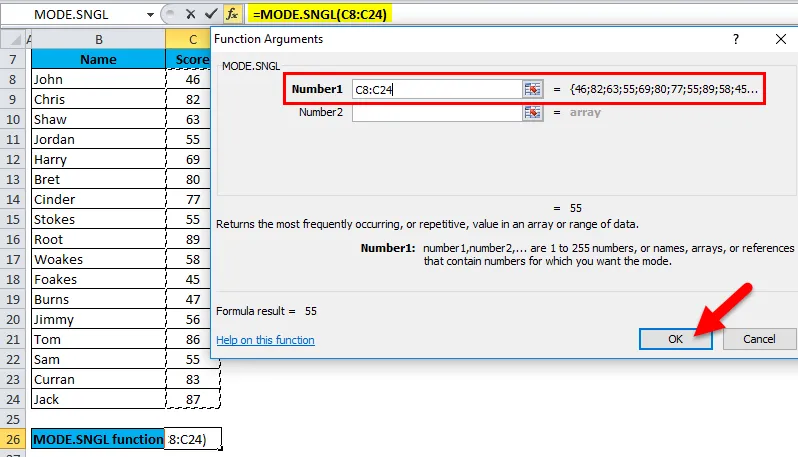
Після введення аргументу число1. = РЕЖИМ (C8: C24), тобто повертає найбільш часто зустрічається або повторюваний бал або значення 55 як результат у комірці C26.
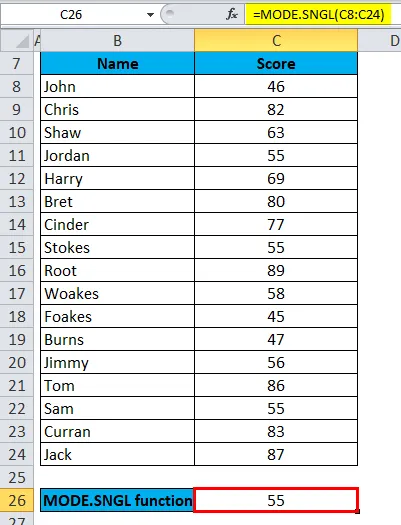
Приклад №2 - MODE.MULT
MODE.MULT повертає більше ніж один результат, якщо є кілька режимів, якщо він вводиться як формула масиву. Давайте перевіримо це на наведеному нижче прикладі.
У нижчезазначеній таблиці міститься ім'я студента у стовпці Ім'я (G8 - G24) та оцінка кожного учня (H8 - H24). Тут мені потрібно з’ясувати найбільш часто зустрічається або повторюваний бал у діапазоні даних, використовуючи MODE.MULT FUNCTION.
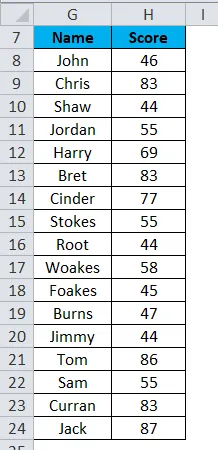
Тут нам потрібна повторювана оцінка для більш ніж одного явища, тобто MULTIMODE, тому нам потрібно використовувати формулу масиву, де формула масиву виконує операцію з кількома значеннями замість одного значення. Тому виберіть комірки від J12 TO J14, де застосовано MODE.MULT.
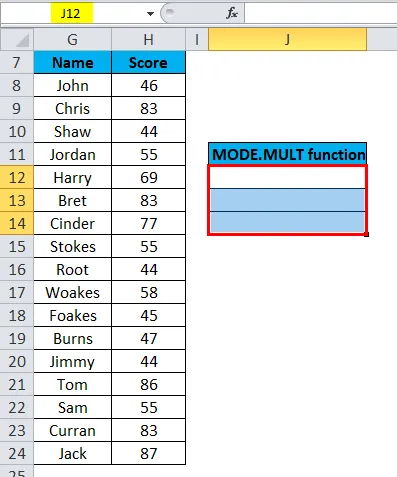
Давайте застосуємо функцію MODE.MULT Клацніть на кнопці вставки функції (fx) на панелі інструментів формули, з’явиться діалогове вікно, введіть ключове слово «MODE.MULT» у полі пошуку функції, Отже, вам потрібно вибрати функцію MODE.MULT щоб вибрати функціональне поле. Двічі клацніть на функції MODE.MULT.
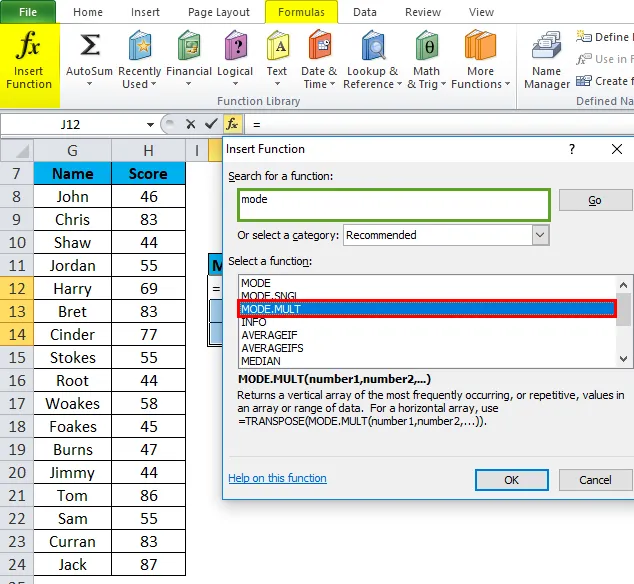
З'являється діалогове вікно, де потрібно заповнити або ввести аргументи для функції MODE.MULT = MODE.MULT (число1, (число2),
= MODE.MULT (H8 : H24) Тут дані про бали присутні в діапазоні (H8 - H24), для якого нам потрібно застосувати MODE.MULT функцію.
Щоб ввести аргумент №1, натисніть всередину комірки H8, і ви побачите вибрану комірку, а потім Виберіть комірки до H24. Таким чином, буде вибрано діапазон стовпців, тобто H8: H24. Натисніть ОК.
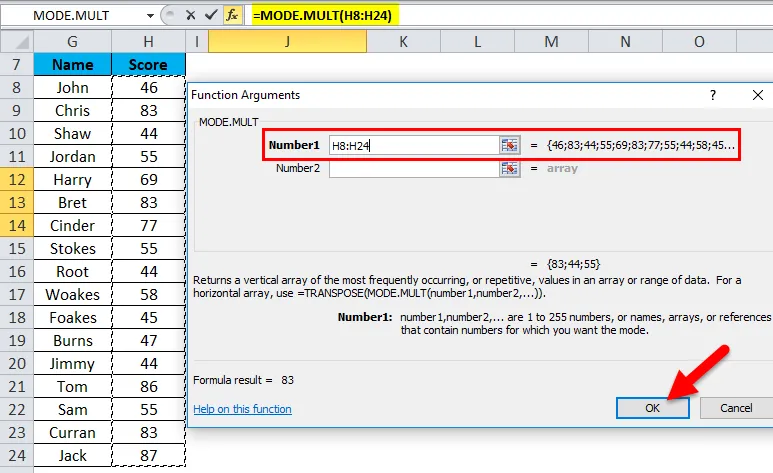
Результат:
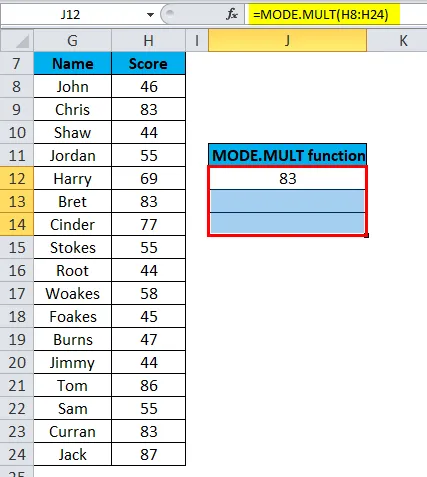
Після введення аргументу число1.
Щоб застосувати формулу масиву, спочатку я повинен виділити діапазон комірок для результату функції, тобто від H8 TO H24. Для виділення натисніть на панель інструментів формули. Таким чином, автоматично вибирається для масиву діапазон H8 TO H24 & J12 до J14.
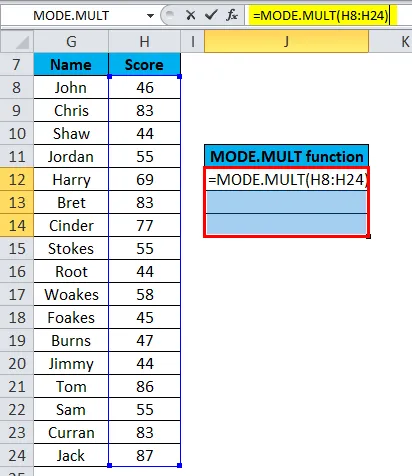
Клацніть Ctrl + Shift + Enter, щоб значення виводу MODE.MULT поверталися в комірці J12 до J14.
Застосовувана формула масиву відображатиметься як (= MODE.MULT (H8: H24)), де MODE.MULT на панелі формул міститься у фігурні дужки ().
MODE.MULT повертає більше ніж один результат. тобто 83, 44 і 55.
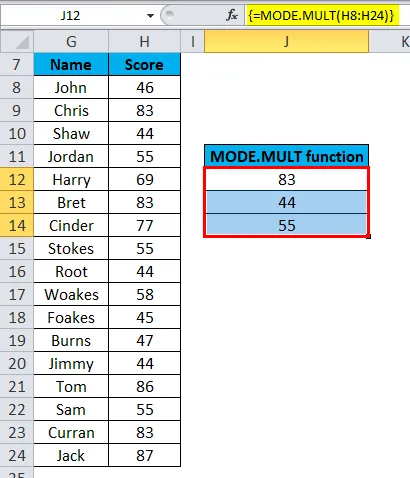
Що слід пам’ятати про функцію MODE в Excel
- Аргументами чисел можуть бути будь-які з них, тобто імена, числа, посилання або масиви.
- Якщо аргумент посилання чи масиву містить порожні комірки, текстові та логічні значення, ці значення ігноруються. ( Примітка. Він буде враховувати комірки з нульовим значенням)
- Якщо значення набору даних не містять жодних повторюваних значень або точок даних, MODE.SNGL призводить до або повертає помилку N / A, тобто немає режиму.
У наведеному нижче діапазоні даних не знайдено жодного повторюваного номера (A3 TO A9).
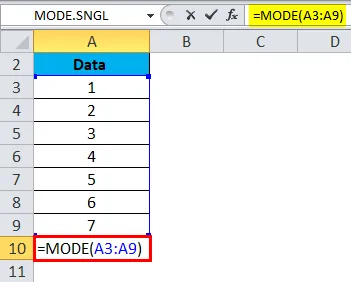
Результатом буде:
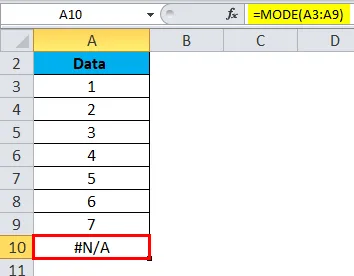
- Якщо значення набору даних містять будь-які нечислові значення або точки даних, ці значення ігноруються MODE.SNGL і повертає # VALUE! помилка.
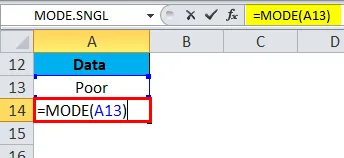
Результатом буде:
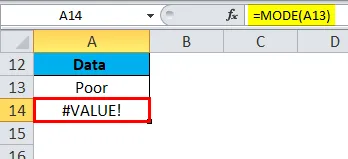
- Комбінація аргументу діапазону та числових значень у функції MODE, в режимі Excel Function, ми можемо комбінувати аргумент діапазону та числових значень, таких як A3: A12 (RANGE) + 3, 7 (числові значення), щоб отримати бажаний вихід. У наведеному нижче прикладі він повертає число, що найчастіше зустрічається, тобто формула, що використовується 3: = MODE.SNGL (A3: A12, 3, 7)
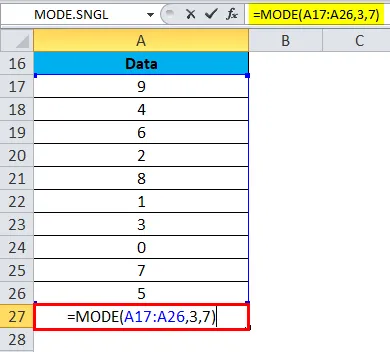
Результатом буде:
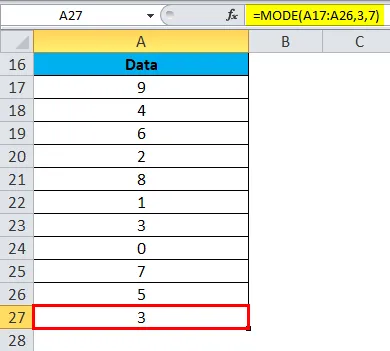
Рекомендовані статті
Це був посібник щодо MODE в Excel. Тут ми обговорюємо формулу MODE в Excel та як використовувати функцію MODE в Excel разом з практичними прикладами та шаблоном Excel, який можна завантажити. Ви також можете ознайомитися з іншими запропонованими нами статтями -
- Функція AGGREGATE в Excel
- Приклади функції CEILING в Excel
- Використання функції LN в Excel
- MS Excel: Функція RATE